简介:
Nextcloud是一款开源免费的私有云存储网盘项目,可以让你快速便捷地搭建一套属于自己或团队的云同步网盘,从而实现跨平台跨设备文件同步、共享、版本控制、团队协作等功能。它的客户端覆盖了Windows、Mac、Android、iOS、Linux 等各种平台,也提供了网页端以及 WebDAV接口,所以你几乎可以在各种设备上方便地访问你的云盘。
本安装环境:
1、Apache/2.4.37
2、PHP 7.3.15(须>7.2)
3、Mysql 8.0.17
4、nextcloud-18.0.1
系统环境:CentOS Linux release 8.0.1905
开始安装
1、安装httpd
yum -y install httpd
2、安装php7.3和一些所需插件
#先来安装Remi存储库 dnf install dnf-utils http://rpms.remirepo.net/enterprise/remi-release-8.rpm #安装php7.3及常用软件包 dnf module reset php #重置php模块 dnf module enable php:remi-7.3 #默认设置为remi-7.3版本 #安装php7.3 yum -y install php php-mysqlnd php-gd php-xml php-mbstring php-ldap php-pear php-xmlrpc php-zip #配置php.ini vim /etc/php.ini 将 #cgi.fix_pathinfo=0 的注释删除掉,并改为0,这一项默认被注释并且值为1,根据官方文档的说明,这里为了当文件不存在时,阻止Web将请求发送到后端的PHP-FPM模块,从而避免恶意脚本注入的攻击。
扩展:
php-fpm通信有两种方式(默认是第二种):
(1)第一种是通过端口通信,就是以上的连接法,通常在web与php-fpm不在同一台服务器中时使用此方法。
(2)第二种是通过php7.0-fpm.sock文件进行互联通信,一般用于web与php-fpm在同一台服务器时使用。
3、验证httpd是否可以解析.php
systemctl restart httpd.service #启动服务 systemctl start php-fpm.service cd /var/www/html vim index.php ... <?php phpinfo(); ?> ... 测试页访问http://localhost/index.php
4、安装Mysql
yum -y install mysql-server mysql chown -R mysql:mysql my.cnf.d/ #若需修改data路径等,自行修改 mysqladmin -uroot password 'root1' #设定mysql中root用户的密码 mysql -uroot -proot1 #登录 #创建用户,赋予管理员权限 CREATE USER 'nextcloud'@'localhost' IDENTIFIED BY 'nextcloud1'; GRANT ALL PRIVILEGES ON *.* TO nextcloud@localhost; FLUSH PRIVILEGES; #刷新权限
5、安装NextCloud
wget https://download.nextcloud.com/server/releases/nextcloud-18.0.1.tar.bz2
#以上方法如果下载速度很慢,则可以选择先迅雷下载到本地,载上传到服务器
tar jxvf nextcloud-18.0.1.tar.bz2 -C /var/www/html/ #解压
chown -R apache:apache /var/www/html/nextcloud #修改所有者
chmod -R 775 /var/www/html/nextcloud/ #修改权限
#############可选#############
#创建httpd虚拟目录,虚拟目录的作用:
#已知我们把web应用放在Apache默认的docs目录下,Apache会自动的管理它。
#若我们想把web应用放在其他目录下, Apache仍然能够访问它,则需要用到Apache的虚拟目录功能。
vim /etc/httpd/conf.d/vhost.conf
...
<VirtualHost *:80>
DocumentRoot "/var/www/html"
ServerName cloud.magedu.com
ServerAlias cloud.magedu.com
<Directory "/var/www/html/">
Options FollowSymLinks
AllowOverride All
Require all granted
</Directory>
</VirtualHost>
...
#########################
6、网页配置nextcloud
访问成功,开始配置
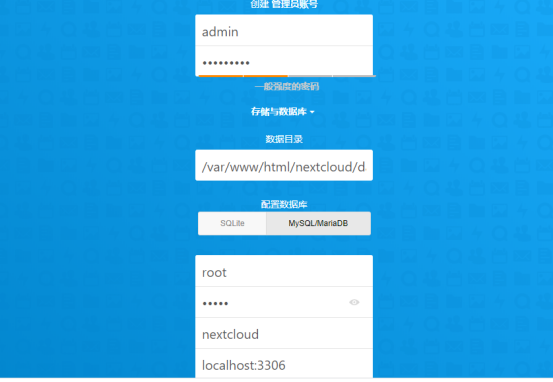
管理员账号密码一定要熟记哦~
数据位置目录、数据库库名称等 看个人心情设置,快来体验把!
来源:https://www.cnblogs.com/v-fan/p/12383058.html